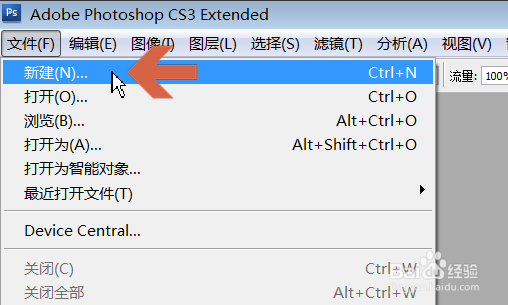Photoshop如何新建指定像素大小的图片
1、点击Photoshop的文件菜单。
2、点击文件菜单中的【新建】。
3、这时会打开新建对话框(也可以按键盘的Ctrl+N键打开新建对话框)。点击预设处的下拉按钮。
4、点击弹出菜单中的【自定】选项。
5、点击宽度处的下拉按钮。
6、在弹出菜单中点击【像素】选项,再在左侧输入框中输入要设置的数值。高度处也同样设置。
7、再点击确定按钮,指定像素大小的图片就建立了。
声明:本网站引用、摘录或转载内容仅供网站访问者交流或参考,不代表本站立场,如存在版权或非法内容,请联系站长删除,联系邮箱:site.kefu@qq.com。
阅读量:63
阅读量:61
阅读量:82
阅读量:23
阅读量:40